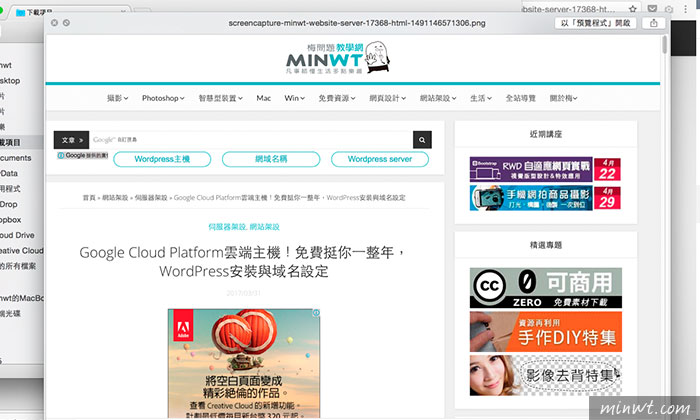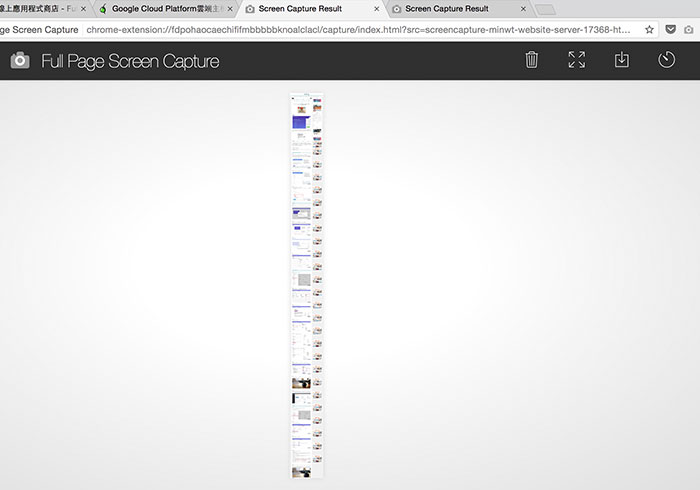
有時候在找資料時,為了方便整理,梅干會將網頁的頁擷取下來,但無論是內建的擷取工具,或是其它的擷取軟體,都只能擷取螢幕的範圍,因此當網頁大於螢幕的顯示範圍時,就得將畫面一一的擷取,最後再進到影像工具,將擷取下的畫面,重新組合成一張,實在有點小麻煩,雖然說在Windows平台,可透過 FastStone Capture擷取工具,快速的擷取全頁式的網頁畫面,但當網頁畫面過長時,就會被中斷。
因此梅干在Chrome瀏覽器中,發現一套Full Page Screen Capture的頁面擷取工具,最主要的功能就是用來擷取全頁式的網頁畫面,無論網頁有多長,都能完整的被擷取下來,只不過當太長時,會被拆成二個檔案,同時這隻Full Page Screen Capture的網頁擷取工具,使用上相當的簡易,甚至擷取下來的畫面不會壓縮,所以畫面相當的清晰,因此有需要擷取全頁式網頁的朋友,現在也一塊來看看囉!
Full Page Screen Capture
Step1
進到「Full Page Screen Capture」的外掛頁面後,點一下右上的「加到CHROME」鈕。
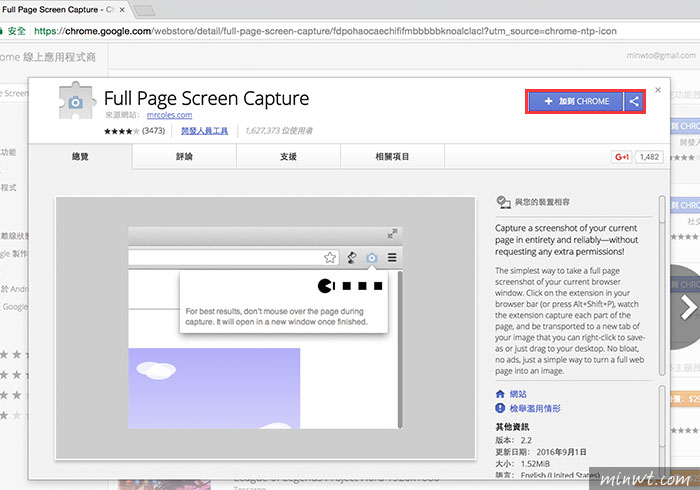
Step2
接點「新增擴充功能」鈕。
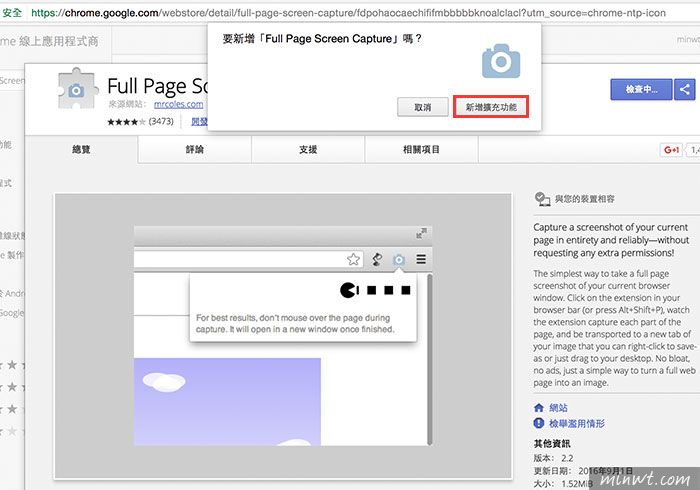
Step3
當安完畢後,在網址列後方,就會看到一個相機的小圖示。
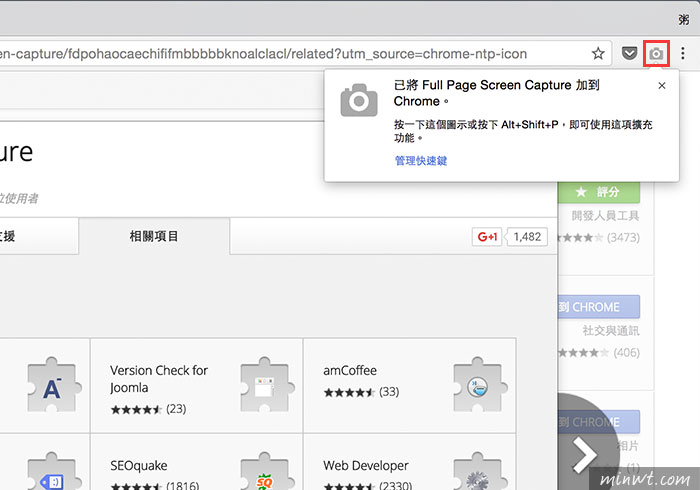
Step4
當要擷取網頁畫面時,只需對著後方的小相機點一下,這時下方會出現一個很像小精靈的圖示,開始從左向右吃,當方塊被吃完,就表示已擷取完畢。
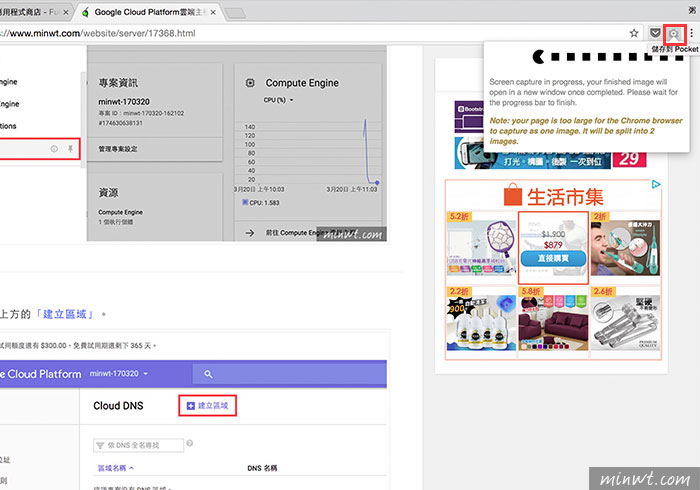
Step5
當頁面太長時,才會被拆成兩個檔案,接著再按右上的儲存鈕,就可將畫面給下載回來啦!
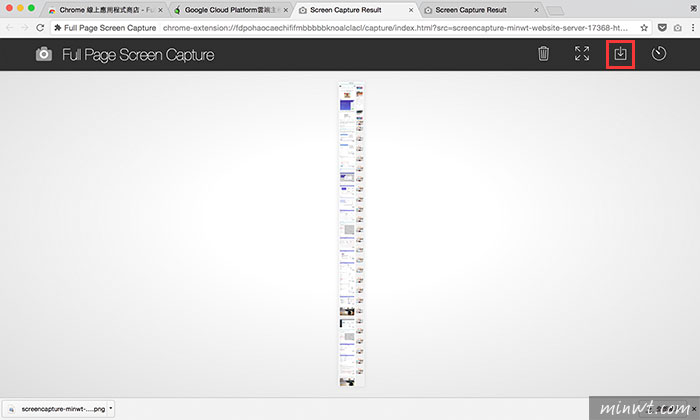
Step6
當下載回來後,放到1:1時,畫面相當的清晰,完全沒有被壓縮過,因此當下回要擷取完整的網頁畫面時,這隻Full Page Screen Capture外掛絕不容錯過。